在日常生活和工作中,我们经常会遇到这样的困扰:明明已经成功连接到了Wi-Fi网络,但电脑却提示“无法访问互联网”,而手机却能正常上网,这种看似矛盾的现象,往往与域名解析错误(错误代码105)有关,本文将深入探讨这一问题的可能原因,并提供一系列解决方案,帮助您快速恢复网络连接。
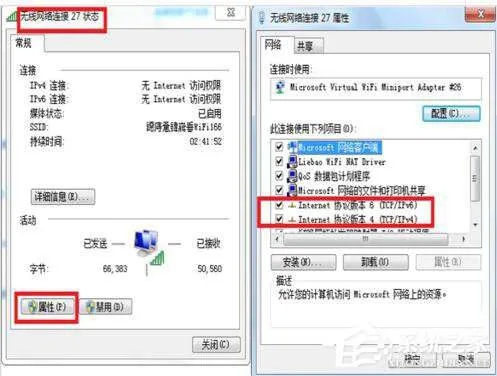
云服之家,国内最专业的云服务器虚拟主机域名商家信息平台
问题原因分析
-
DNS服务器问题:DNS(域名系统)负责将人类可读的网址(如www.example.com)转换为计算机能理解的IP地址,如果DNS服务器出现故障或配置不当,就会导致域名解析失败,从而无法访问网站。
-
路由器设置问题:家庭或企业网络中的路由器是连接内外网的桥梁,如果路由器的DNS设置不正确,或者存在固件过旧、配置错误等问题,也可能导致此类问题。
-
IP冲突:在同一网络环境下,如果两台设备配置了相同的IP地址,可能会造成网络冲突,影响正常上网。
-
防火墙或安全软件拦截:某些防火墙或安全软件可能误将某些网络请求视为威胁,从而阻止其访问互联网。
-
网络服务提供商(ISP)问题:有时问题可能出在ISP端,如服务器故障、线路问题等,需联系客服确认是否区域性问题。
解决方案
更换DNS服务器
- 手动设置DNS:在电脑的“网络连接”中,选择当前使用的网络连接,点击“属性”,在“网络”选项卡下,选择“Internet协议版本4(TCP/IPv4)”,点击“属性”,选择“使用下面的DNS服务器地址”,输入如Google的公共DNS(8.8.8.8和8.8.4.4)或其他可靠的DNS服务。
检查并重置路由器
- 重启路由器:断开路由器电源,等待几分钟后重新接通,待路由器完全启动后再尝试连接网络。
- 检查路由器设置:登录路由器管理界面(通常通过浏览器输入192.168.1.1或路由器背面标签上的IP地址),检查DNS设置是否正确,必要时更改为自动获取或由ISP提供的DNS服务器。
- 重置路由器:若不确定如何配置,可选择恢复出厂设置,重新按照默认设置操作。
解决IP冲突
- 检查IP配置:在电脑的“网络连接”中,查看当前IP地址配置,确保没有重复,如有需要,可更改为自动获取IP地址。
调整防火墙与安全软件设置
- 暂时禁用防火墙/安全软件:尝试暂时关闭电脑上的防火墙或安全软件,看是否解决了问题,如果是,则需调整这些软件的设置,允许相关网络活动通过。
- 添加信任列表:将浏览器或相关应用程序添加到防火墙的信任列表中。
联系ISP
- 确认服务状态:访问ISP的官方网站或使用其客服热线,查询是否有区域性的网络故障报告。
- 重启调制解调器:按照ISP的建议操作,可能是需要重启调制解调器(光猫)来重置连接。
- 咨询技术支持:如果以上方法均无效,建议直接联系ISP的技术支持寻求帮助。
预防措施
- 定期更新软件和固件:保持操作系统、浏览器、安全软件以及路由器的固件更新到最新版本。
- 使用稳定的网络连接:尽量避免使用不稳定的Wi-Fi信号或公共Wi-Fi进行重要网络活动。
- 备份重要数据:定期备份电脑中的重要数据,以防因网络问题导致数据丢失。
- 了解基础知识:掌握一些基本的网络故障排除技巧,如如何查看网络连接状态、如何配置IP和DNS等。
面对“连上网后上不了网,手机显示域名解析错误(错误代码105)”的问题,通过上述步骤进行系统排查和相应调整,大多数用户都能找到问题的根源并解决它,无论是家庭用户还是企业用户,保持网络环境的稳定与高效是确保日常工作和生活顺利进行的关键,希望本文能为您解决网络困扰提供有效的帮助。

